在当今的数字化时代,无线网络(WiFi)已经成为我们生活中不可或缺的一部分。无论是在家里、咖啡店还是办公室,我们通常都需要通过无线网络连接到互联网。对...
2025-04-29 11 wifi
随着科技的发展,笔记本电脑已经成为我们生活和工作中必不可少的工具之一。而WiFi的使用更是让我们能够随时随地与外界保持连接。然而,有时我们可能会遇到笔记本上WiFi显示已关闭的情况,这就需要我们找到解决方法来重新打开WiFi。本文将为大家介绍如何解决笔记本上关闭WiFi的问题,并提供一些有效的方法。
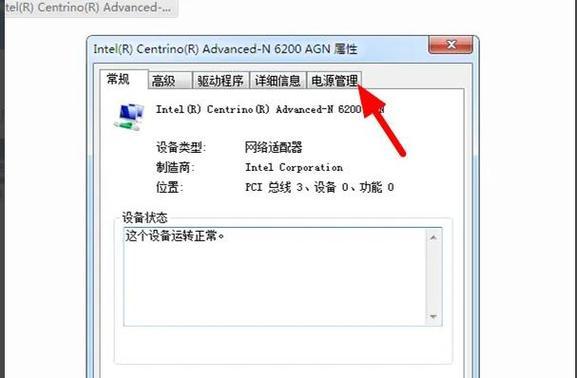
检查硬件开关是否打开
我们需要确保笔记本电脑上的WiFi硬件开关是否打开,一些笔记本电脑在外壳上配备有物理开关来控制WiFi的启用和禁用。请查看笔记本电脑的侧面或前面板,看是否存在一个标有WiFi图标的开关。如果该开关处于关闭状态,只需将其切换到打开状态即可重新启用WiFi。
使用快捷键打开WiFi
如果你无法找到笔记本上的物理开关,那么你可以尝试使用键盘上的快捷键来打开WiFi。大多数笔记本电脑都有专门的功能键来控制WiFi,通常是一个带有无线图标的F键。按下“Fn”键和对应的WiFi功能键,例如F12,就可以重新启用WiFi。
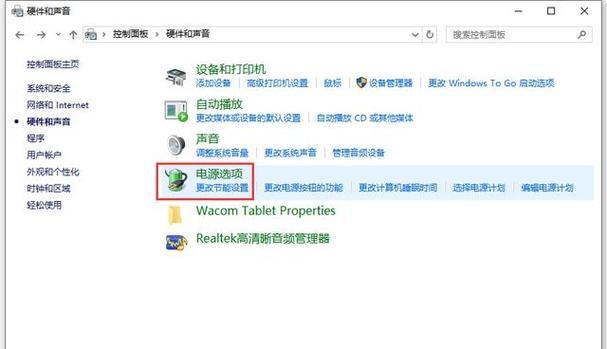
从操作系统设置中打开WiFi
如果硬件开关和快捷键都无法打开WiFi,那么我们可以尝试从操作系统的设置中重新启用WiFi。在Windows系统中,点击任务栏右下角的WiFi图标,然后选择“打开网络和Internet设置”,接下来在“网络和Internet”设置窗口中找到WiFi选项并打开。
检查设备管理器
如果上述方法仍然无法打开WiFi,那么我们可以检查设备管理器中的网络适配器是否正常工作。按下Win+X键,选择“设备管理器”,在设备管理器窗口中展开“网络适配器”选项。如果WiFi适配器上有黄色感叹号或红色叉号的标志,则表示该设备存在问题。右键点击该设备,选择“更新驱动程序”或“卸载设备”并重新启动电脑。
启用WiFi服务
有时候,WiFi服务可能会被禁用,我们需要手动启用它。按下Win+R键,在运行窗口中输入“services.msc”并回车,找到“WLAN自动配置”服务,并确保其状态为“已启动”。
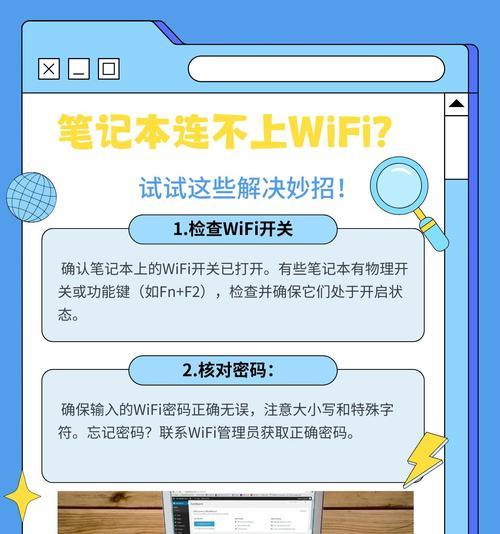
重置网络设置
如果以上方法都没有解决问题,我们可以尝试重置网络设置。在Windows系统中,点击开始菜单,选择“设置”>“网络和Internet”>“状态”,在右侧窗口中找到“网络重置”选项并点击“重置网络”。
清除DNS缓存
有时候DNS缓存可能会导致WiFi无法正常工作,我们可以清除DNS缓存来解决问题。打开命令提示符,输入“ipconfig/flushdns”并按下回车键,等待命令执行完毕。
检查防火墙设置
防火墙设置也可能导致WiFi关闭,我们需要确保防火墙允许WiFi连接。在Windows系统中,打开控制面板,选择“系统和安全”>“WindowsDefender防火墙”,点击“允许应用通过防火墙”链接,检查是否允许了WiFi应用通过防火墙。
更新操作系统
有时候操作系统的更新也可以解决WiFi无法打开的问题,我们可以检查是否有最新的操作系统更新可用,并进行更新。
使用设备制造商提供的驱动程序
有时候使用设备制造商提供的最新驱动程序也可以解决WiFi关闭的问题,我们可以访问制造商的官方网站,下载并安装适用于我们的设备的最新驱动程序。
扫描并清意软件
恶意软件可能会对网络连接进行干扰,我们可以使用杀毒软件进行全面的系统扫描,并清除任何恶意软件。
重启路由器和笔记本电脑
有时候WiFi关闭的问题可能是由于路由器或笔记本电脑出现故障或冲突引起的,我们可以尝试重启路由器和笔记本电脑来解决问题。
检查WiFi信号强度
如果WiFi信号强度较弱,可能会导致WiFi自动关闭,我们可以调整笔记本电脑位置或使用信号放大器来增强WiFi信号。
联系技术支持
如果以上方法都无法解决问题,那么我们可以联系笔记本电脑的制造商或技术支持团队寻求帮助。
通过以上方法,我们可以尝试重新打开笔记本上关闭的WiFi。根据具体情况,我们可以逐步尝试不同的方法,直到问题得到解决。与此同时,我们还应定期更新设备驱动程序和操作系统,保持系统安全和稳定的网络连接。
标签: wifi
版权声明:本文内容由互联网用户自发贡献,该文观点仅代表作者本人。本站仅提供信息存储空间服务,不拥有所有权,不承担相关法律责任。如发现本站有涉嫌抄袭侵权/违法违规的内容, 请发送邮件至 3561739510@qq.com 举报,一经查实,本站将立刻删除。
相关文章
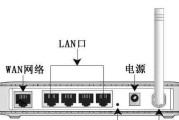
在当今的数字化时代,无线网络(WiFi)已经成为我们生活中不可或缺的一部分。无论是在家里、咖啡店还是办公室,我们通常都需要通过无线网络连接到互联网。对...
2025-04-29 11 wifi

随着无线网络技术的不断进步,WiFi7作为下一代无线网络标准,其高速度、低延迟和高连接密度等特性备受关注。对于手机用户来说,了解哪些手机能够支持WiF...
2025-04-29 12 wifi

在这个无线网络无处不在的时代,桥接路由器(也称作无线中继器或信号放大器)成为扩展WiFi覆盖范围的热门解决方案。桥接路由器可以将主路由器的无线信号延伸...
2025-04-24 28 wifi

随着无线网络技术的普及与进步,人们越来越依赖于无线路由器来分享网络资源,尤其是WiFi。然而,许多人可能还不清楚如何设置路由器以共享WiFi。以下是一...
2025-04-20 30 wifi

如何操作电信小音箱切换WiFi网络?轻松切换指南在现代家庭中,智能设备的普及为我们的生活带来了极大的便利,其中电信小音箱作为智能家居的一部分,让我...
2025-04-12 47 wifi

在数字时代,无线网络已成为我们日常生活和工作中不可或缺的一部分。随着技术的不断进步,WiFi6(也称为802.11ax)作为新一代无线技术标准,正逐渐...
2025-04-10 92 wifi